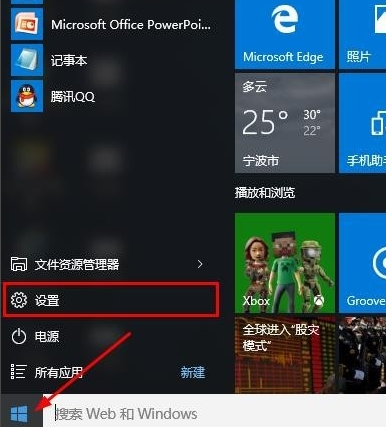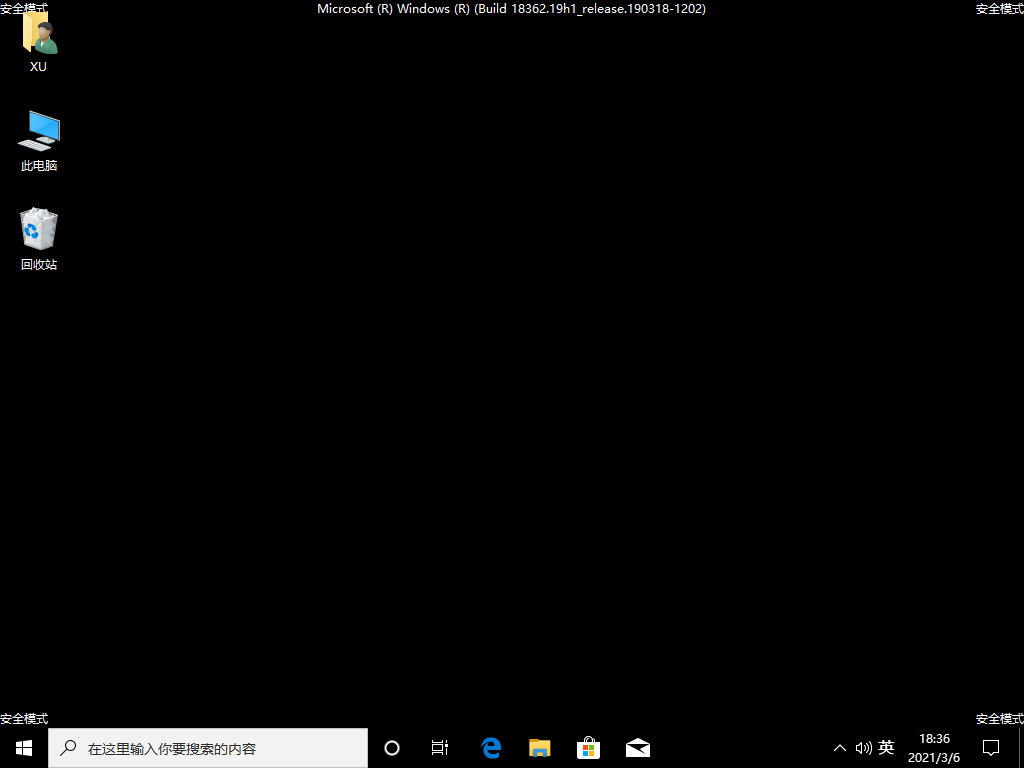win10系统进入安全模式的方法步骤?很多用户在电脑遇到系统故障问题时都会前往安全模式中进行修复,但很多新手不清楚win10系统怎么进入安全模式,今天,小编就把win10安全模式进入的方法分享给大家。
win10系统进入安全模式
1.首先我们在桌面上右键点击开始菜单,在弹出的选项中选择“电源选项”。

2.然后我们点击右侧页面的“其他电源设置”选项。
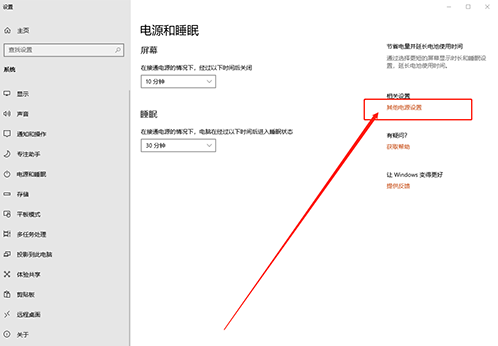
3.此时在弹出的界面中,点击左侧的“选择电源按钮的功能”。

win10电脑黑屏只有鼠标箭头进不去怎么办
win10开机黑屏是非常常见的电脑系统故障问题,但是很多人都不知道该如何解决.最近就有网友反映自己的电脑黑屏只有鼠标箭头进不去怎么办,下面就教下大家win10电脑黑屏只有鼠标箭头的解决方法.
4.接着我们点击“更改当前不可用的设置”功能。

5.我们将“启用快速启动”前的勾去掉,点击“保存修改”并退出。

6.完成后,鼠标右键点击开始菜单,点击“命令提示符(管理员)”选项。

7.最后只需在命令提示符窗口中输入命令【bcdedit /set {default} bootmenupolicy legacy】并回车,即可恢复传统启动界面,这时我们开机按F8就可以进入安全模式啦。

这就是win10系统进入安全模式的方法步骤所在,希望能帮助到大家。
以上就是电脑技术教程《win10系统进入安全模式怎么操作》的全部内容,由下载火资源网整理发布,关注我们每日分享Win12、win11、win10、win7、Win XP等系统使用技巧!安装win10系统蓝屏怎么解决
安装win10系统的过程中,遇到系统镜像,工具,操作方法等不对的情况下都可能导致安装win10系统蓝屏现象发生.那么win10开机蓝屏怎么解决?下面教下大家安装win10系统蓝屏无法开机的解决方法.